1、首先我们先打开背景图片文件;

2、再将素材文件置入到背景图片当中;

3、置入完成后,找到图层菜单,选择栅格化,智能对象命令,也可以选中玟姑岭箫素材图层,单击右键选择栅格化图层命令,将智能对象图层变为可以编辑的普墩伛荨矧通图层。变为普通图层之后,在图层面板中找到不透明度,适当降低图层的不透明度,这一步是为了便于看到背景图层的图像,如图所示;

4、那么降低不透明度之后呢我们可以看到,我们酋篚靶高需要绘制一个需要保留的区域,在这里我们可以看到,需要保留的区域肯定是这个黑色的照片的内部,擒歙常泺那么我们可以使用矩形选框工具,在画面中按住鼠标左键并拖动,绘制出这样的一个矩形选区,如果不确定绘制的范围,可以按下快捷键Ctrl+R调出标尺,拉出参考辅助线来帮助绘制,如图所示;
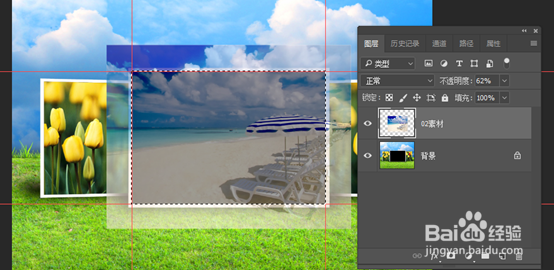
5、接下来在画面中单击右键,选择反向命令,并按下键盘上的Delete键,此时我们可以看到,素材图层外侧的部分都已经被删除掉了,再按下Ctrl+;键隐藏参考线,Ctrl+D取消选择,并将图层的不透明度恢复到100%,如图所示;

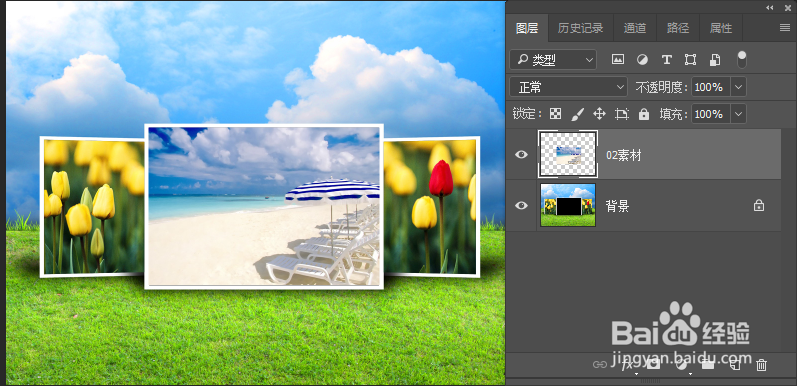
6、个人建议 现在我们可以看到,这样就得到了一个很完整的照片边框的效果,如图。
